За ход мыши отвечает сенсор. Именно к нему относится DPI. Поэтому, когда приходится выбирать грызуна, так важно обращать на модель сенсора. Если производитель установил качественную оптику, мышка будет послушной.

Топчик геймерских мышей: Лучшие игровые мыши: топ-10 актуальных моделей
Что такое DPI
Терминологию DPI (Dots per inch) чаще используют при описании характеристик цифровой техники: принтеров, сканеров... В случае офисного или игрового манипулятора DPI — это число пикселей на экране, на которое переместится указатель мыши при пробеге грызуна по коврику на 1 дюйм (около 2,5 см).
Чем выше DPI, тем быстрее мышь бежит по ковру. Предположим, ваша мышка настроена на 400 DPI. Переместите ее на дюйм — указатель передвинется на 400 точек на экране. При изменении настройки с 400 до 800 DPI подвижность манипулятора вырастет вдвое. В этой связи DPI часто называют чувствительностью мыши. Такое определение вполне корректно, но следует учесть, что чувствительность и точность в данном случае совершенно разные вещи. Чем выше скорость автомобиля, тем сложнее вписываться в повороты. С манипуляторами аналогичная ситуации. Для скрупулезной работы с мелкими графическими объектами, например, в Фотошопе, высокое DPI не подойдет.
Производители предлагают геймерские мыши с максимальной чувствительностью более 10 000. Такой подход основан на маркетинге, поскольку большинству киберспортсменов хватает трехзначных DPI. С другой стороны, впечатляющий потолок DPI является косвенным доказательством продвинутости сенсора.
Что такое дефрагментация: Что дает дефрагментация диска средствами Windows. Ключевые фишки 5 сторонних утилит
Оптимальные показатели DPI
Разобравшись что такое DPI, перейдем к выбору параметра с учетом характера деятельности пользователя:
- Офисные мыши. Выбор в пользу грызуна с высоким DPI означает немалую стоимость гаджета, а для работы с документами, серфинга в интернете, соцсетей и почты дорогой сенсор не нужен. Если не сидите часами за играми, не занимаетесь монтажом видео и работой с графикой, ваши потребности сможет удовлетворить бюджетная мышка с DPI в районе 1200-3200.
- Работать с графическими редакторами сложнее, чем с Word и Excel, но и в этом случае чувствительность мыши не главное. Вам не придется управлять курсором с сумасшедшей скоростью, поэтому дорогущий сенсор себя не оправдает. Гораздо важнее, чтобы мышка удобно лежала в руке, не перегружала кисть при длительной работе. Достойным выбором будет манипулятор, DPI которого в диапазоне 3200-12000. Такой грызун станет хорошим помощником даже при работе на 4К-мониторе.
- Игровые мыши — особая тема. В них важно все: эргономика, вес, дополнительные кнопки, функциональность, дизайн, софт, и конечно, чувствительность. Пользователи, часами зависающие в играх, обычно предпочитают выставлять 400 или 800 DPI, но при покупке мышки они ориентируются на высокотехнологичные игровые модели с максимальной чувствительностью 3200-16000.
Выбираем игровую консоль: Что лучше: PS4 или Nintendo Switch — 10 критериев для сравнения
Как узнать DPI мыши
Определить чувствительность манипулятора можно, посмотрев характеристику на сайте, коробке, корпусе, в документации. К альтернативным вариантам относятся уведомления, онлайн-проверка, мышиные утилиты. А теперь обо всем по порядку.
С помощью спецификаций
Можно получить информацию о чувствительности мыши, посмотрев характеристики в интернет-магазине, в котором покупали грызуна, или на сайте производителя. Кроме DPI в интернете чувствительность еще называют разрешающей способностью, разрешением датчика или сенсора. При покупке в офлайне взгляните на коробку, там тоже есть соответствующая инфа. Еще одно возможное место размещения характеристики — на брюшке манипулятора среди модели, артикула и других сведений. И не стесняйтесь пользоваться консультациями продавцов: они охотно подскажут, как посмотреть DPI подошедшей мышки.
Интернет-магазины, кстати, указывают чувствительность не по всем моделям. Иногда вместо этой характеристики пишут максимальное ускорение. Имеется в виду величина, при которой мышь при резком движении теряет плоскость, и курсор улетает за пределы экрана. В результате игрок теряет контроль над ситуацией, на какое-то мгновение становится легкой мишенью. Высокое ускорение мышки — страховка от таких неприятностей. Однако максимальное ускорение руки, управляющей манипулятором, — 20-30 G. Если в спецификации пишут 30 G, этого хватит за глаза.
Многие игроки вообще отключают ускорение мыши, поскольку эта величина оказывает на геймплей двоякое влияние. С одной стороны, курсор быстро разгоняется, но с другой им сложнее управлять. А при стрельбе все-таки важнее точность.
Также заодно не помешает обратить внимание на частоту опроса. У игровых моделей она обычно составляет 1000 Гц. Чем выше эта величина, тем чаще сенсор «считывает» поверхность.
Топчик стратегий: Лучшие стратегии на ПК — разберем 10 самых актуальных продуктов 2021 года
С помощью уведомлений
У многих игровых мышей есть кнопочное управление DPI. Обычно функционал реализован в виде одной или двух кнопок на корпусе выше колесика. Возможны также другие варианты:
- Переключатель на брюхе мышки,
- переключение с помощью нажатия или удержания дополнительной боковой кнопки манипулятора,
- нажатие на боковую клавишу с прокруткой колесика.
Для продвинутых моделей пишут специальные программы, которые устанавливаются автоматически вместе с драйвером или их приходится инсталлировать вручную. Некоторые мышиные утилиты умеют показывать уведомления при кнопочном изменении чувствительности. Достаточно обращать внимание на информацию, появляющуюся в правой нижней части экрана после нажатия соответствующей кнопки на корпусе грызуна. Такой нехитрый способ поможет проверить DPI мыши как при увеличении, так и при уменьшении чувствительности.
Интересная статья: Как включить все ядра: работают ли 2 разрекламированных способа?
С помощью софта, разработанного для настройки мышки
Не все мышиные программы показывают уведомления при изменении чувствительности манипулятора, но в каждой можно посмотреть текущее значение DPI. Примеры:
- Утилита Razer Synapse. Открываем вкладку «Мышь», далее заходим в «Эффективность». Смотрим текущий уровень чувствительности, там же есть частота опроса.
- Прога HyperX NGenuity. В меню «Разрешение» смотрим значения уровней чувствительности. Рядом с ними есть параметры подсветки.
- Приложуха ROG Armoury II для мышей серии Asus ROG. Заходим в Performance (производительность). В этом окне программа также показывает 2 значения чувствительности с включенной и выключенной подсветкой. В нем же можно посмотреть угловую привязку, частоту опроса, ускорение/замедление курсора, отклик кнопок.
- Прога MSI Gaming Center — многофункциональная утилита для управления игровыми гаджетами. Жмем на кнопку с изображением мыши, выбираем вкладку Sensor, в ней есть чувствительность.
Весь этот софт написан, естественно, не только для того, чтобы пользователи могли узнать DPI мыши, определить, как дела с частотой опроса и прочими параметрами. Главная задача утилит — обеспечить возможность точной настройки манипулятора.
Умные игрушки для смартфона: Лучшие головоломки на Андроид: 10 игр, что сломают мозг
С помощью онлайн-сервиса Mouse Sensitivity
В принципе, чувствительность можно измерить без всяких онлайн-сервисов с помощью программы Paint. В фигурах выбираем кривую и проводим более-менее прямую линию на листе стандартного графического редактора Windows. При этом перемещаем мышь на 1 дюйм. Смотрим в нижней части окна количество пройденных пикселей, это и есть DPI.
Нечто подобное можно проделать с помощью сайта Mouse Sensitivity. В левой части главной страницы веб-ресурса есть разделы, выбираем посвященный анализу DPI. Он то и будет нужен для проверки. Но перед ней нужно посмотреть: отключена ли повышенная точность указателя. Если этот параметр активен, определение чувствительности пройдет некорректно. Найти его можно по пути: Панель управления — Мышка — Параметры указателя — Раздел «Перемещение».
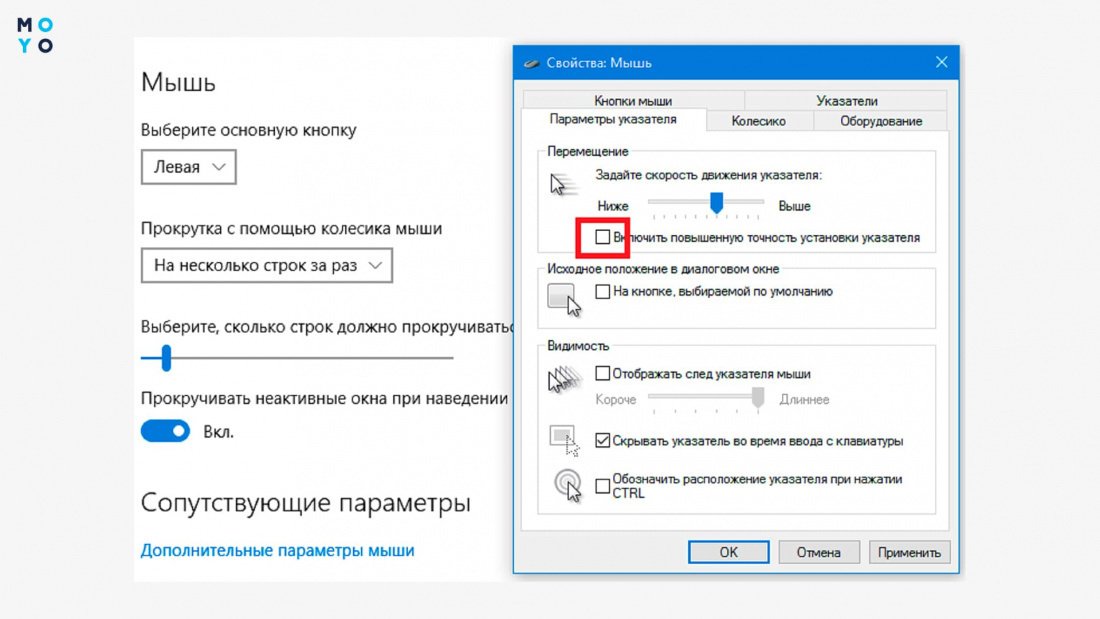
Проверка в Mouse Sensitivity заключается в следующем:
- В поле Target distance ставим «1».
- Проводим курсором от красной мишени вдоль линейки вправо, перемещая мышку на 1 дюйм. При этом вы не должны выйти за границу экрана.
- Получаем значение чувствительности в поле Actual DPI.
Оба метода — с помощью Paint и Mouse Sensitivity — не отличаются высокой точностью, но они укладываются в определение чувствительности манипулятора. Их смысл понятен пользователям, которые знают, что такое DPI компьютерной мыши.
Для проверки медленных манипуляторов в Target distance вместо «1» можно ставить 2 дюйма, но тогда двигать грызуна придется в 2 раза дальше. Можно сменить единицу измерения, выбрав в меню Units сантиметры.

Развлекаемся в Майнкрафте: Как играть в Майнкрафт по сети: 4 беспроигрышных способа и борьба с ошибками
Как настроить DPI на мышке
Теперь попробуем разобраться, как настроить DPI (CPI) на мышке. CPI — альтернативное название чувствительности. В нем вместо точек на дюйм (dots) фигурируют считывания (counts), отсюда бука «С» вместо «D» в названии. Настройка чувствительности зависит от категории мыши:
- Бюджетный гаджет. В этом случае установить точное значение DPI не получится. Можно только менять скорость движения курсора. Для этого нужно открыть раздел «Перемещение» в настройках мыши в Windows, путь к которому прописан в предыдущей части статьи.
- Игровая мышка без софта. Выбираем чувствительность, нажимая на дополнительные кнопки или другим аппаратным способом. Точное значение DPI, например, 777, выставить не получится: придется выбирать, к примеру, между 400, 800, 1200 и т.п.
- Игровой манипулятор с софтом. Функциональность топовых мышей дополняют утилиты, которые дают возможность менять чувствительность с точностью до единицы.

Напоследок таблица надежных сенсоров Pixart:
|
Модель сенсора
|
DPI | Ускорение |
| Pixart 3310 | 5000 | 30 |
| Pixart 3338 | 1600 | 40 |
| Pixart 3360 | 12 000 | 50 |
| Pixart 3361 | 12 000 | 50 |
| Pixart 3366 | 12 800 | 40 |
| Pixart 3367 | 16 000 | 50 |
| Pixart 3389 | 16 000 | 50 |
| Pixart 3390 | 16 000 | 50 |
| Pixart 3391 | 18 000 | 50 |
| Pixart 3988 | 6400 | 50 |
Эти датчики чаще устанавливают на игровые мышки. Все они хороши для динамичных игр, однако на качество геймплея влияют также другие параметры грызуна: эргономика, вес, ножки. Так что не зацикливайтесь на этом показатели, подходите к вопросу выбора комплексно.
Чистим мышиный коврик: Как почистить коврик для мыши: разбираем уход за 5 основными материалами



